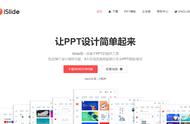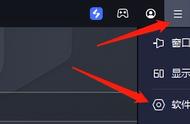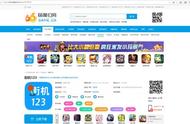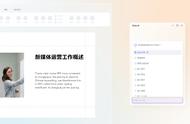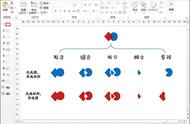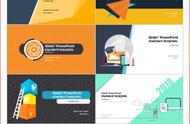你的PPT是否也面临这样的烦恼:
设计不专业:各种色彩搭配、图文排版混乱不堪,甚至只是word内容的复制粘贴;让PPT设计变得更加纠结,最终又陷入“到处找模板,反复编辑拼凑”的循环中。
反复编辑修改:当“复制,粘贴”成为做PPT的常态,无休止的文本排版、编辑对齐、调整大小等繁琐的操作接踵而来。
找模板太麻烦:网络PPT模板鱼龙混杂,设计不规范,二次编辑工作量更大,往往陷入众多模板的纠结中。
没关系,现在有了iSlide,让PPT设计简单起来!
1 iSlide介绍
iSlide是一款基于PPT的插件工具,包含38个设计辅助功能,8大在线资源库,超30万专业PPT模板/素材。iSlide满足你在PPT设计上的各种需求,无论是查找模板、图片、图标素材,还是设计配色、页面布局、智能优化,都可以协助你更高效的创建出专业幻灯片文档,解决做PPT的各种难题,让你不懂设计,也能做出专业PPT!

iSlide插件
2 iSlide安装
- 插件下载
可在https://www.islide.cc/免费下载,下载后得到一个.exe程序。

安装程序
- 运行安装程序

运行安装程序
- 自定义安装路径并开始安装